Jak scalać pliki PDF na iPhonie i iPadzie
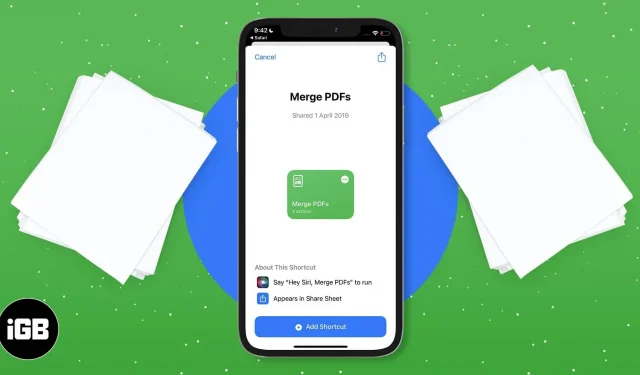
Scalanie wielu plików PDF na iPhonie nie tylko ułatwia ich udostępnianie, ale także zapewnia płynny przepływ pracy, oszczędza miejsce na dysku i zmniejsza bałagan w dokumentach.
Jeśli zastanawiasz się, jak scalić wiele plików PDF na iPhonie, mamy dla Ciebie kilka szybkich sztuczek! Zaczynajmy.
Jak scalać pliki PDF na iPhonie i iPadzie za pomocą aplikacji Pliki
Natywna aplikacja Pliki na iPhone’a i iPada zapewnia wbudowane skanowanie, tworzenie i scalanie wielu plików PDF. Scalanie plików PDF jest proste, szybkie i bezpieczne, ale ma jedną wadę: pliki są łączone w porządku numerycznym lub alfabetycznym.
Jeśli jednak chcesz, aby pliki PDF były uporządkowane zgodnie z Twoimi życzeniami, musisz wcześniej zmienić nazwy dokumentów. Zobaczmy więc, jak je połączyć:
- Otwórz aplikację Pliki.
- Przejdź do lokalizacji, w której zapisałeś swoje pliki PDF w aplikacji. Notatka. Pamiętaj, aby zapisać plik w aplikacji Pliki. Ponadto, jeśli chcesz ułożyć je w określonej kolejności, zmień ich nazwy, naciskając długo plik i klikając Zmień nazwę.
- Teraz kliknij trzy kropki w prawym górnym rogu.
- Stuknij Wybierz.
- Wybierz wszystkie pliki, które chcesz scalić.
- Dotknij trzech kropek w prawym dolnym rogu.
- Wybierz opcję Utwórz plik PDF.
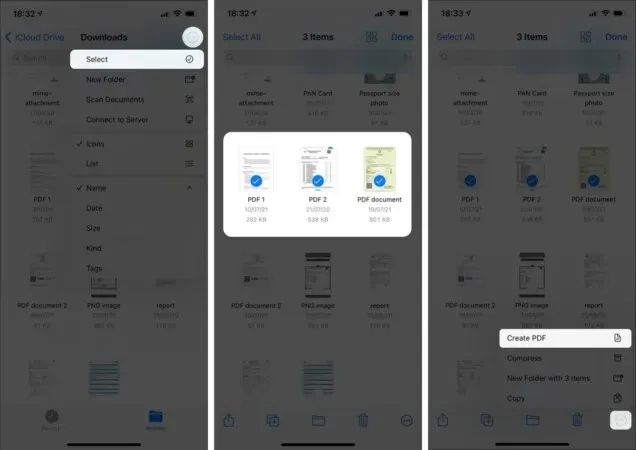
Powinieneś teraz zobaczyć scalony plik PDF w dokładnej lokalizacji. Zwykle scalony plik PDF będzie widoczny pod nazwą pierwszego pliku PDF wybranego podczas łączenia plików. Nie spowoduje to jednak usunięcia oryginalnych plików PDF.
To nie jest to! Istnieje inny sposób łączenia plików PDF na iPhonie/iPadzie. Czytaj razem.
Jak scalić wiele plików PDF na iPhonie za pomocą skrótów
Możesz utworzyć skrót za pomocą aplikacji Skróty, aby scalić pliki PDF. Oto jak:
- Prześlij tę etykietę do swojej biblioteki etykiet, aby scalić pliki PDF. Notatka. Jeśli masz problem z dodaniem skrótu, przejdź do Ustawienia → Skróty → włącz opcję „Zezwalaj na niezaufane skróty”.
- Teraz otwórz aplikację Pliki i przejdź do lokalizacji plików PDF.
- Wybierz pliki, które chcesz scalić, klikając trzy kropki w prawym górnym rogu.
- Następnie kliknij ikonę Udostępnij, przewiń w górę i kliknij Scal PDF.
- Teraz postępuj zgodnie z instrukcjami wyświetlanymi na ekranie i zapisz go.
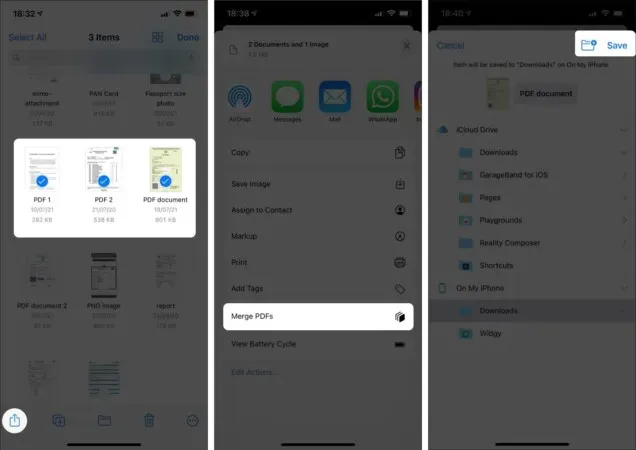
Więc gotowe! Masz teraz drugi sposób scalania plików PDF. Możesz użyć dowolnej z powyższych metod, aby wykonać zadanie.
Ponadto istnieje wiele bezpłatnych/płatnych aplikacji, które mogą pomóc w łączeniu plików PDF. Jednak zdecydowanie zaleca się korzystanie z własnej aplikacji Pliki lub skrótu.
Mam nadzieję, że udało Ci się połączyć pliki PDF na iPhonie i iPadzie. Czy są jeszcze jakieś podobne prośby? Podziel się swoją opinią w komentarzach poniżej.



Dodaj komentarz